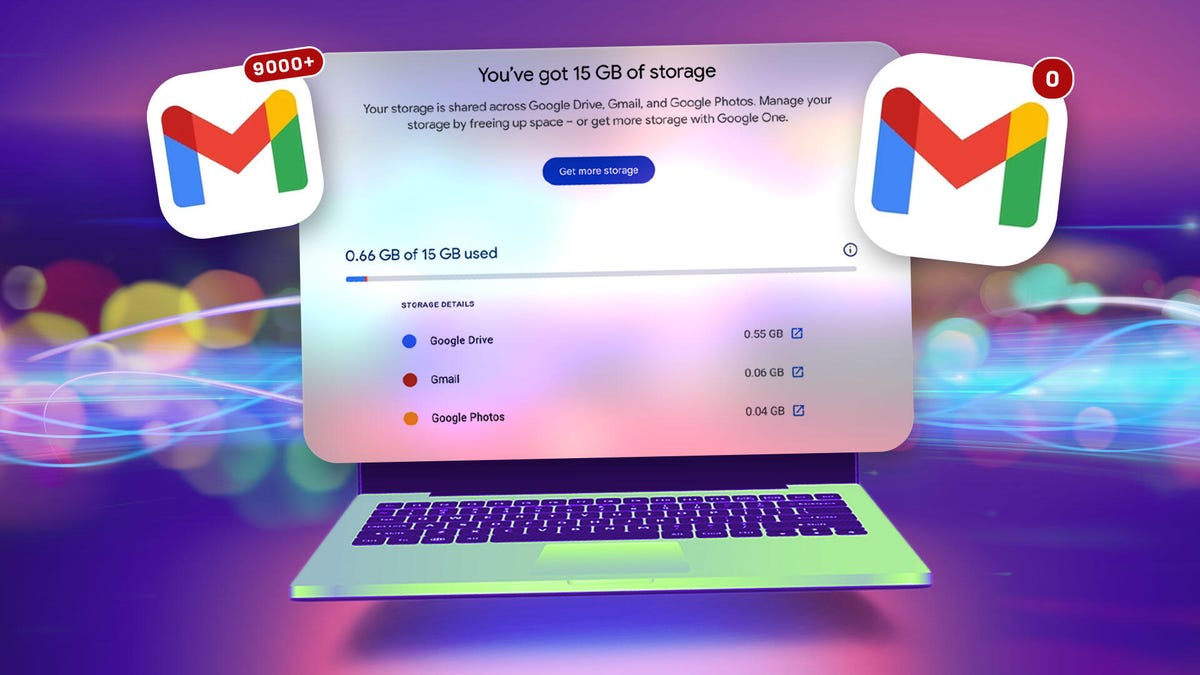Review sản phẩm
Dọn Sạch Hộp Thư Đến Gmail và Nhận Lại 15GB Dung Lượng Lưu Trữ Miễn Phí
Dọn Sạch Hộp Thư Đến Gmail và Nhận Lại 15GB Dung Lượng Lưu Trữ Miễn Phí
Bạn đã bao giờ rơi vào tình huống sử dụng hết 15GB dung lượng lưu trữ miễn phí đi kèm với tài khoản Gmail của mình chưa? Dù đã cố gắng xóa một số email spam hoặc hủy đăng ký các bản tin không còn quan tâm, bạn vẫn thấy hộp thư đến ngập tràn hàng nghìn tin nhắn chưa đọc. Việc dọn dẹp hộp thư Gmail có vẻ như là một nhiệm vụ bất khả thi? Trước khi bạn nghĩ đến việc chi tiền để mua thêm dung lượng lưu trữ, hãy thử một số mẹo đơn giản sau đây để tối ưu hóa không gian và tận dụng lại 15GB dung lượng miễn phí của mình.
1. Sử Dụng Tính Năng Tìm Kiếm Nâng Cao
Gmail cung cấp các công cụ tìm kiếm mạnh mẽ giúp bạn lọc và xóa các email không cần thiết một cách nhanh chóng. Bạn có thể sử dụng các toán tử như:
– older_than:1y để tìm email cũ hơn 1 năm.
– larger:10M để tìm email có dung lượng lớn hơn 10MB.
– label:spam hoặc label:promotions để tìm email trong các danh mục cụ thể.
Sau khi lọc, bạn có thể xóa hàng loạt email cùng lúc để giải phóng dung lượng.
2. Hủy Đăng Ký Bản Tin Không Cần Thiết
Nhiều bản tin hoặc email quảng cáo chiếm dụng khá nhiều dung lượng lưu trữ. Sử dụng các dịch vụ như Unroll.me hoặc tính năng Hủy đăng ký tích hợp trong Gmail để tự động dừng nhận các email không mong muốn.
3. Dọn Dẹp Tệp Đính Kèm
Tệp đính kèm là nguyên nhân chính khiến dung lượng Gmail của bạn bị đầy. Hãy:
– Xóa các email có tệp đính kèm lớn mà bạn không cần.
– Chuyển tệp đính kèm quan trọng lên Google Drive để tiết kiệm dung lượng hộp thư.
4. Sử Dụng Công Cụ Dọn Dẹp Tự Động
Gmail có tính năng Dọn dẹp thư rác và Xóa email cũ tự động. Bạn có thể cài đặt để hệ thống tự động xóa các email không quan trọng sau một khoảng thời gian nhất định.
5. Kiểm Tra Thùng Rác và Thư Đã Xóa
Đừng quên dọn dẹp thùng rác và thư đã xóa. Những email này vẫn chiếm dụng dung lượng cho đến khi bạn xóa chúng vĩnh viễn.
6. Quản Lý Google Drive và Google Photos
Dung lượng lưu trữ 15GB được chia sẻ giữa Gmail, Google Drive và Google Photos. Hãy kiểm tra và xóa các tệp không cần thiết trên Drive hoặc Photos để giải phóng không gian.
7. Sử Dụng Gmail Offline
Nếu bạn không muốn xóa email, hãy sử dụng tính năng Gmail Offline để lưu trữ email cục bộ trên thiết bị của mình mà không chiếm dụng dung lượng đám mây.
8. Lập Lịch Dọn Dẹp Định Kỳ
Hãy tạo thói quen dọn dẹp hộp thư Gmail hàng tuần hoặc hàng tháng để tránh tình trạng quá tải dung lượng.
Với những bước đơn giản này, bạn có thể dễ dàng dọn sạch hộp thư Gmail của mình và tận dụng tối đa 15GB dung lượng lưu trữ miễn phí. Đừng để việc quản lý email trở thành gánh nặng, hãy bắt đầu ngay hôm nay để tối ưu hóa trải nghiệm sử dụng Gmail của bạn!
#GmailTips #QuảnLýEmail #DọnDẹpHộpThư #DungLượngMiễnPhí #TốiƯuHóaGmail
Bạn đã sử dụng hết 15GB dung lượng lưu trữ miễn phí đi kèm với tài khoản Gmail của mình chưa? Bạn đã thử xóa một vài email spam hoặc hủy đăng ký những bản tin mà bạn đã ngừng đọc nhưng vẫn thấy mình hàng ngàn của các tin nhắn chưa đọc? Ý tưởng dọn sạch hộp thư đến Gmail của bạn có vẻ bất khả thi không? Trước khi bạn bắt đầu trả tiền cho dung lượng lưu trữ bổ sung, hãy đọc tiếp: có một cách dễ dàng để đưa tài khoản của bạn trở lại hộp thư đến bằng không trong khi vẫn giữ nguyên tất cả email cũ của bạn.





Trước khi chuyển tin nhắn Gmail, tài khoản thử nghiệm của chúng tôi đã sử dụng nhiều hơn 12GB một chút, hoặc 80%, trong số 15GB miễn phí của Google. Sau khi chuyển, tài khoản chỉ sử dụng 0,66GB, trong đó 0,06GB là từ Gmail.
Những tin nhắn Gmail nào sẽ không được chuyển đi?
Chúng tôi thấy rằng Gmail đã chuyển toàn bộ thư của chúng tôi ngoại trừ hai danh mục — Thư nháp và Thư rác.
Bạn sẽ cần quyết định cách xử lý Thư nháp theo cách thủ công. Thư rác sẽ tự động bị xóa sau mỗi 30 ngày, do đó bạn có thể để Gmail xử lý hoặc tự mình vào thư mục Thư rác sau khi chuyển thư và xóa hoặc chuyển tiếp những thư đó.
Sau khi tất cả email của bạn đã được nhập vào tài khoản mới, hãy tận hưởng trải nghiệm hộp thư đến không có email nào. Bạn đã mang đến cho tài khoản gốc của mình một sức sống mới.
Tại thời điểm này, có hai bước cuối cùng: bạn sẽ muốn dừng quá trình chuyển tiền tự động để có thể tiếp tục sử dụng tài khoản gốc và bạn sẽ muốn xóa mật khẩu ứng dụng đó nếu bạn phải tạo mật khẩu.
1. Đăng nhập vào tài khoản mới của bạn, vào Cài đặt và chọn Xem tất cả cài đặt.
2. Chọn Tài khoản và Nhập khẩu tab, sau đó chọn xóa bỏ cho tài khoản gốc của bạn (dưới Kiểm tra thư từ các tài khoản khác.)
3. Khi được nhắc nhở Xác nhận xóa tài khoản emaillựa chọn ĐƯỢC RỒI.
Nếu bạn phải tạo mật khẩu ứng dụng Google và muốn xóa ngay bây giờ, hãy quay lại https://myaccount.google.com/apppasswords và nhấp vào biểu tượng thùng rác bên cạnh mật khẩu bạn đã tạo.
Xin chúc mừng, bạn đã hoàn thành.
Một lưu ý quan trọng cuối cùng: Google sẽ xóa các tài khoản không hoạt động trong hơn hai năm. Vì vậy, hãy đảm bảo rằng bạn không hoàn toàn bỏ qua tất cả các email cũ của mình sau khi chuyển chúng. Nếu bạn không có kế hoạch sử dụng tài khoản lưu trữ thường xuyên để gửi email, bạn vẫn có thể giữ cho tài khoản hoạt động bằng cách đăng nhập ít nhất một lần sau mỗi hai năm.
!function(f,b,e,v,n,t,s)
{if(f.fbq)return;n=f.fbq=function(){n.callMethod?
n.callMethod.apply(n,arguments):n.queue.push(arguments)};
if(!f._fbq)f._fbq=n;n.push=n;n.loaded=!0;n.version=’2.0′;
n.queue=();t=b.createElement(e);t.async=!0;
t.src=v;s=b.getElementsByTagName(e)(0);
s.parentNode.insertBefore(t,s)}(window, document,’script’,
‘https://connect.facebook.net/en_US/fbevents.js’);
fbq(‘set’, ‘autoConfig’, false, ‘789754228632403’);
fbq(‘init’, ‘789754228632403’);
Khám phá thêm từ Phụ Kiện Đỉnh
Đăng ký để nhận các bài đăng mới nhất được gửi đến email của bạn.